- Även om det inte är den kommersiella framgång som Microsoft förväntade sig att den skulle bli, har Xbox One en strikt anhängare av spelfantaster som kommer att hålla fast vid den i vått och tunt.
- Sådana spelare föredrar Microsofts Xbox-konsol framför andra alternativ på grund av de många möjligheter som Microsoft-produkten har att erbjuda.
- Xbox-fel är inte så vanliga, men om du drabbas av ett sådant fel kan du ta en titt i vår Åtgärda Xbox One-problem underavdelning, där vi behandlar en mängd olika frågor.
- Inte bara det, utan vi har också en Xbox felsökningshub för mer allmänna känslor som kan ge svaret på alla återstående problem som du kan ha med din konsol.
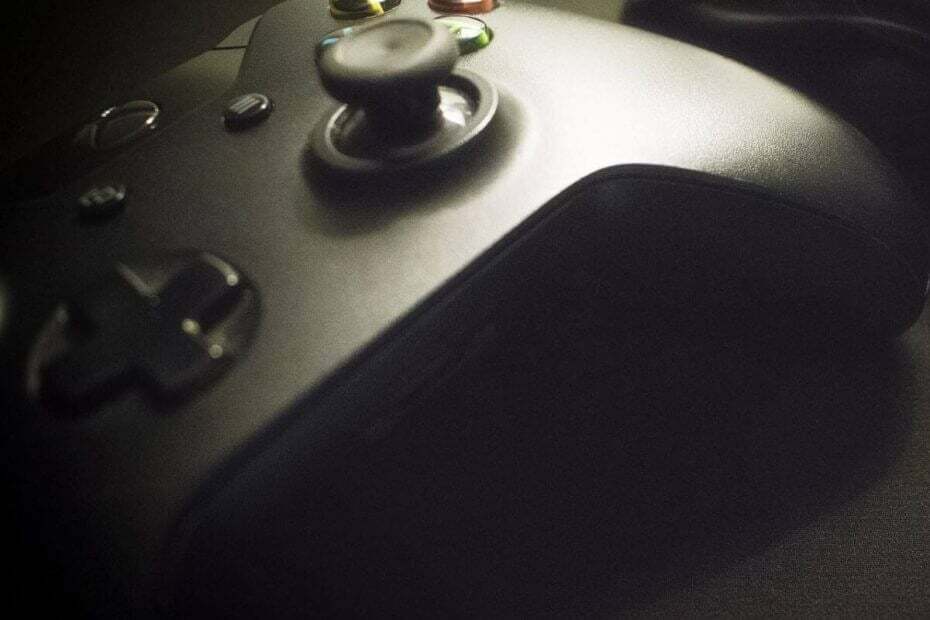
XINSTALLERA GENOM ATT KLICKA PÅ LADDA FILEN
Denna programvara kommer att hålla dina drivrutiner igång och därmed skydda dig från vanliga datorfel och maskinvarufel. Kontrollera alla dina drivrutiner nu i tre enkla steg:
- Ladda ner DriverFix (verifierad nedladdningsfil).
- Klick Starta skanning för att hitta alla problematiska drivrutiner.
- Klick Uppdatera drivrutiner för att få nya versioner och undvika systemfel.
- DriverFix har laddats ner av 0 läsare denna månad.
Många spelare föredrar Xbox-konsolen framför andra alternativ på grund av de många möjligheter som Microsoft-produkten har att erbjuda.
Men en hel del användare stötte på flera problem med Xbox. En av dem är felkoden 0x82d40007.
En användare rapporterad följande på det officiella Microsoft-forumet.
Hej, vi får följande meddelande när vi försöker spela ett spel. "För att spela detta måste ägaren logga in. Alternativt kan gäster spela om ägaren gör detta till sin hem-Xbox ( 0x8240007).’ Det här meddelandet visas inte när vi försöker spela andra spel. Min profil är inställd på att logga in automatiskt när Xbox slås på så vi är förvirrade över varför det visar att ägaren måste logga in. Tack!
Så det här ser ut som ett inloggningsproblem. Men som felmeddelandet beskriver är användaren inte ägaren till spelet.
I vilket fall som helst, idag kommer vi att visa dig hur du fixar Xbox-felkoden 0x82d40007.
Hur fixar jag Xbox-felkoden 0x82d40007?
1. Se till att ditt spel verkligen är ditt
Om någon annan äger spelet måste du få dem att logga in så att du kan spela spelet. Alternativt kan personen som köpte spelet göra konsolen till sin hem-Xbox.
Du kan fortfarande spela andra spel som användare på den här konsolen, även om det inte är särskilt bekvämt.
För att ställa in Xbox som spelägarens konsol måste du följa stegen nedan.
- Gå till Systemet.
- Välj inställningar.
- Klicka på Personalisering.
- Välj Min Xbox hemma.
2. Kontrollera prenumerationens status
- Logga in på Microsoft-kontot.
- På Tjänster & prenumerationer sida, kontrollera om prenumerationen fortfarande är giltig.
- Om inte, välj Förnya.
3. Lägg till din profil igen
Om metoderna ovan misslyckas, försök att lägga till din profil igen. Ta bort ditt konto från Xbox-konsolen och lägg sedan till det igen.
- Välj Systemet, klicka sedan på inställningar, konto, och då Ta bort konton.
- Klicka på kontot som du vill ta bort och välj sedan Ta bort att bekräfta.
- Välj Stänga när du är klar.
Nu, för att lägga till kontot, följ stegen nedan.
- Från det övre vänstra hörnet på skärmen väljer du din gamerbild.
- Välj Lägg till ny.
- Skriv e-postadressen för Microsoft-kontot som du vill lägga till och välj sedan Stiga på.
- Välj inte Skaffa ett nytt konto. Det kommer att skapa ett helt nytt Microsoft-konto.
- Följ stegen för att konfigurera din Inloggning och säkerhet inställningar för att lägga till ditt Microsoft-konto till din Xbox One-konsol.
Slutsats
Som du kan se hänvisar felkoden 0x82d40007 huvudsakligen till ett inloggningsproblem. Det finns dock några enkla steg som hjälper dig att lösa problemet.
Om lösningarna ovan inte hjälpte dig, här är en liknande artikel om Xbox-inloggningsproblem.
Tyckte du att våra lösningar var användbara? Låt oss veta i kommentarsfältet nedan!
 Har du fortfarande problem?Fixa dem med det här verktyget:
Har du fortfarande problem?Fixa dem med det här verktyget:
- Ladda ner detta PC Repair Tool betygsatt Bra på TrustPilot.com (nedladdningen börjar på denna sida).
- Klick Starta skanning för att hitta Windows-problem som kan orsaka PC-problem.
- Klick Reparera allt för att åtgärda problem med patenterad teknik (Exklusiv rabatt för våra läsare).
Restoro har laddats ner av 0 läsare denna månad.
Vanliga frågor
Om du inte bestämmer dig för att köpa spelet eller spelen i fråga kommer de att bli ospelbara när de lämnar spelpasset.
När ditt spelpass går ut måste du prenumerera på nytt eller köpa spelen i fråga om du vill fortsätta spela dem. De finns dock kvar på din maskin och måste tas bort manuellt.
Månadsprenumerationen är 10 $, eller 120 $ per år. Men det finns erbjudanden att göra året runt och du bör hålla utkik efter dem. Du kanske borde kolla vår Xbox-sektionen för att se om det finns några nya erbjudanden att göra idag.


![[Löst] Kernel Power 41 Kritiskt fel i Windows 10](/f/f2150d07f1dfb1f7901ba16a2800c92f.png?width=300&height=460)